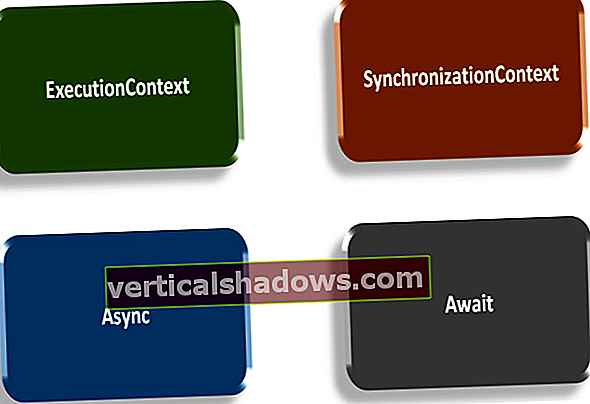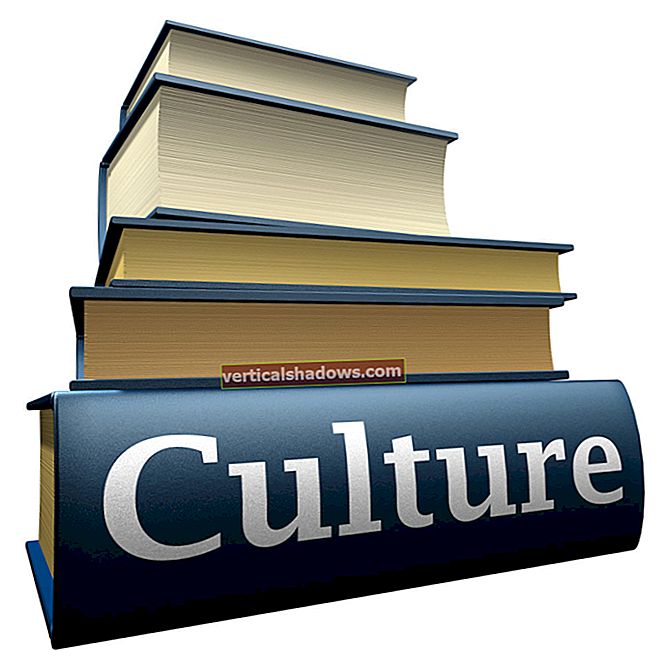Vai jums ir konfekte? Google operētājsistēma Android 5.0 lēnām, bet pārliecinoši virzās uz ierīcēm visā pasaulē - un tāpat kā jebkurš nozīmīgs OS jauninājums, tas nes sev līdzi pilnīgi jaunu opciju, funkciju un īsinājumtaustiņu kopumu.
Daži no Lollipop jaunajiem elementiem ir acīmredzami, piemēram, pārsteidzošais materiālā dizaina motīvs vai atjaunotā saskarne Pārskats (aka Jaunākās lietotnes). Tomēr citiem ir nepieciešams nedaudz mācīties un izpētīt, lai tos atklātu.
Piesprādzējiet savu pētnieka cepuri un izstiepiet falangas: ir pienācis laiks nokļūt Lollipop daudzo iespēju vietās un vietās.
(Ņemiet vērā, ka šis stāsts koncentrējas uz Google galveno Android 5.0 programmatūru. Daži aparatūras ražotāji tomēr modificē OS, tāpēc šeit aprakstīto vienumu izvietojums un klātbūtne var atšķirties atkarībā no jūsu ierīces.)
Padoms Nr. 1: pārsūtiet datus uz citu ierīci
Viena no Android vismazāk zināmajām, bet visnoderīgākajām funkcijām, izmantojot Lollipop, uzņem vēl vairāk enerģijas: Izmantojot Android 5.0, Android Beam iegūst iespēju bezvadu bezvadu pārraidi praktiski jebkurš veida saturu no vienas ierīces uz otru - un to ir vieglāk izmantot nekā jebkad agrāk.
Vienkārši pieskarieties kopīgošanas ikonai jebkurā lietotnē, piemēram, skatot fotoattēlu lietotnē Fotoattēli, kontakta ierakstu lietotnē Kontaktpersonas vai dokumentu iecienītākajā Android biroja komplektā - un parādītajā opciju sarakstā atlasiet Android Beam . Pēc tam pieskarieties ierīces aizmugurei citas Android ierīces aizmugurē, un informācija vienā mirklī tiks pārslēgta.
Saņemošajai ierīcei pat nav jābūt Lollipop; tam ir jāatbalsta tikai NFC (gandrīz lauka komunikācija) - ko visnotaļ nesen dara vidējā diapazona līdz augstākās klases Android ierīcēm - un tam jābūt ieslēgtam un atbloķētam.

Padoms Nr. 2: ātri velciet, lai iegūtu iestatījumus
Vai ātri jāmaina ierīces līmeņa iestatījums? Varat divreiz vilkt uz leju no ierīces ekrāna augšdaļas, lai piekļūtu jaunajam Lollipop līmeņa ātro iestatījumu panelim, kas ļauj ātri pielāgot tādus elementus kā displeja spilgtums, Wi-Fi un Bluetooth savienojumi, lidmašīnas režīms un lukturīša statuss. Ātro iestatījumu panelī varat arī nokļūt, vienu reizi velkot uz leju no ekrāna augšdaļas, vienlaikus izmantojot divus pirkstus.
Padoms Nr. 3: pieskarieties tekstam, lai iegūtu papildu saīsnes
Jūs to nezinātu, apskatot, bet diviem Lollipop ātro iestatījumu paneļa iestatījumiem ir paslēptas sekundārās funkcijas: gan ar Wi-Fi, gan Bluetooth jūs varat pieskarties ikona lai ieslēgtu vai izslēgtu funkciju un pieskarieties tekstu - vai nu jūsu Wi-Fi tīkla nosaukums, vai vārds “Bluetooth” - lai pārietu tieši uz pilnu sistēmas iestatījumu attiecīgo sadaļu.
Padoms Nr. 4: izmantojiet akumulatoru
Skatiet akumulatora līmeņa indikatoru Lollipop ātro iestatījumu paneļa augšpusē? Pieskarieties tam, lai pārietu uz Android enerģijas patēriņa rīku, kas sniedz detalizētu sadalījumu tieši par to, kuras lietotnes un procesi iztukšo jūsu ierīces akumulatoru. Atrodoties tur, pieskarieties pārpildes izvēlnes ikonai (trim vertikālajiem punktiem) ekrāna augšējā labajā stūrī, lai iestatītu Lollipop jauno akumulatora taupīšanas režīmu, kas automātiski izslēdz jūsu sistēmas dzinēju darbību, kad akumulators kļūst zems, lai saglabātu lietas darbojas pēc iespējas ilgāk.
Padoms Nr. 5: Saglabājiet trauksmes cilnes
Nākamreiz, kad Android ierīcē iestatīsit modinātāju, ātri palūkojieties ātro iestatījumu panelī: Lollipop tur parāda jūsu nākamā modinātāja datumu un laiku, un, ja nepieciešams, varat pieskarties tam, lai pārietu tieši uz lietotni Pulkstenis veikt jebkādas izmaiņas.
Padoms Nr. 6: Noregulējiet Android, lai reaģētu uz jūsu balss skaņu
Operētājsistēmā Android 5.0 ir jaudīga jauna vienmēr klausīšanās balss komandu sistēma, kas ir pieejama daudzās ierīcēs, taču tā ir jāaktivizē, pirms tā darbosies - un iespēja to darīt pārsteidzoši nav redzama un ir aprakta.

Vai esat gatavs to izrakt? Sistēmas iestatījumos pieskarieties vienumam “Valoda un ievade”, pēc tam - “Balss ievade”. Pieskarieties zobrata ikonai blakus “Uzlabotie Google pakalpojumi”, pēc tam pieskarieties “Ok Google Detection” un meklējiet opciju “No jebkura ekrāna”. (Ja tā nav, jūsu ierīce, iespējams, neatbalsta šo funkciju. Atvainojiet!)
Pēc tam izpildiet norādījumus, lai apmācītu sistēmu atpazīt tikai jūsu balsi. Kad esat pabeidzis, varēsiet pateikt: "Labi, Google", lai pamodinātu ierīci jebkurā laikā - pat tad, ja tās ekrāns ir izslēgts - un dotu tai visdažādākās komandas, to nekad nepieskaroties.
Padoms Nr. 7: apejiet bloķēšanas ekrānu mājās
Nekas nav pret piekļuves kodiem, bet tālruņa atbloķēšana katru reizi, kad vēlaties pārbaudīt sporta rādītājus, darba e-pasts gaidot makaronu ūdens vārīšanos, tas var būt īsts traucēklis. Problēma ir tāda, ka vienu reizi jūs izslēdzat slēdzeni mājās un aizmirstat to atkal ieslēgt, pirms nokļūstat autobusā, varētu atgriezties, lai jūs spokotu.
Ievadiet Lollipop nesen ieviesto uzticamās vietas, kas ļauj jūsu tālruni vai planšetdatoru vienmēr atbloķēt noteiktā ģeogrāfiskā vietā, piemēram, jūsu mājā vai birojā. Lai dotu Lollipop iespēju, dodieties uz sistēmas iestatījumiem, pieskarieties vienumam Drošība un pēc tam Smart Lock. Tur jūs atradīsit Uzticamās vietas, kur varēsit iestatīt noteiktas uzticamas vietas.
Padoms Nr. 8: apejiet bloķēšanas ekrānu, atrodoties ceļā
Tāpat Lollipop var turēt jūsu tālruni vai planšetdatoru atbloķētu, kad vien tas ir savienots ar noteiktu uzticamu Bluetooth ierīci, piemēram, viedpulksteni vai automašīnas audio sistēmu. Kamēr atrodaties Smart Lock izvēlnē (sk. Padomu Nr. 7), pieskarieties opcijai Uzticamas ierīces un izpildiet norādījumus, lai ierīci pievienotu sarakstam. Kad esat pabeidzis, tālrunis vai planšetdators nepieprasīs ievadīt PIN, paraugu vai paroli, kad uzticamā ierīce atrodas un ir savienota pārī.

Padoms Nr. 9: ignorēt Smart Lock
Nesatraucies: Tu var joprojām aizsargājiet ierīci, kad ir iespējota funkcija Smart Lock. Padomājiet par to kā par manuālu ignorēšanas iespēju: jebkurā laikā, kad tiek aktivizēta funkcija Smart Lock, tālruņa vai planšetdatora bloķēšanas ekrāna apakšdaļā pieskarieties slēdzenes ikonai un turiet to. Pēc apmēram sekundes jūs redzēsiet brīdinājumu, kas informē jūs, ka ierīce ir bloķēta, un nākamajam ierakstam būs nepieciešams jūsu drošības kods.
Padoms Nr. 10: samaziniet paziņojumu troksni
Paziņojumi var palīdzēt jums sekot visam, kas jums svarīgs, taču gandrīz katrā lietotnē uzmanība jāpievērš, sekojot līdzi kas paziņojumi, kurus vēlaties saņemt, var būt nepatīkami.
Ja jūs traucē paziņojums, kuru nevēlaties saņemt, pieskarieties paziņojumam un aptuveni sekundi turiet nospiestu pirkstu. Android jums parādīs, kāda tieši lietotne ir izveidojusi paziņojumu, un sniegs saiti uz lietotnes informācijas lapu, kur to varēsit iekļaut melnajā sarakstā, neradot papildu brīdinājumus.
Padoms Nr. 11: iestatiet paziņojumu prioritāti
Vēl viens veids, kā redzēt tikai svarīgus paziņojumus un atstāt pārējo, ir izmantot Lollipop jauno paziņojumu režīmu Prioritāte. Lai to aktivizētu, nospiediet ierīces skaļuma palielināšanas vai skaļuma samazināšanas pogu un parādītajā lodziņā pieskarieties prioritātei. Pēc tam varat izvēlēties atstāt prioritāro režīmu bezgalīgu vai norādīt ierobežotu laika periodu, kurā tas paliks aktīvs.

Atrodoties tur, pieskarieties zobrata ikonai blakus vārdiem “Tikai prioritārie paziņojumi”, lai pārliecinātos, ka esat iestatījis sev tīkamu. Jūs varēsiet precīzi kontrolēt, kādi paziņojumu veidi tiek uzskatīti par "prioritāriem" - notikumi un atgādinājumi, visi zvani un ziņojumi vai tikai zvani un ziņojumi no konkrētām apstiprinātām kontaktpersonām. Varat arī iestatīt regulāru periodisko periodu aktivizēšanai prioritārajam režīmam - ja, piemēram, vienmēr vēlaties, lai tas ieslēgtos vienas nakts laikā, lai novērstu mazāk nospiežamu brīdinājumu atskanēšanu.
Padoms Nr. 12: saglabājiet paziņojumus diskrētus
Lollipop ievieto jūsu gaidītos paziņojumus tieši bloķēšanas ekrānā, kas var būt ērts, bet var radīt nepatīkamus privātuma jautājumus, jo īpaši attiecībā uz biznesa lietotājiem, kuri ir jutīgi pret drošību. Kontrolējiet situāciju, dodoties uz ierīces sistēmas iestatījumu sadaļu Skaņa un paziņojumi un pieskaroties opcijai “Kad ierīce ir bloķēta”. Tur jūs varat izvēlēties, vai bloķēšanas ekrānā tiek rādīti visi paziņojumi, nav paziņojumu vai tikai tie paziņojumi, kas netiek uzskatīti par sensitīviem.
Lai atzīmētu lietotnes paziņojumus kā sensitīvus, tajā pašā sadaļā Skaņa un paziņojumi pieskarieties vienumam Lietotnes paziņojumi un sarakstā atlasiet lietotni. Šeit jūs varat iestatīt tā paziņojumus uz “sensitīvs” un bloķēt tā, lai tiktu rādīti jebkuri paziņojumi, vai iekļaut to baltajā sarakstā, lai vienmēr rādītu brīdinājumus, kad esat režīmā Prioritāte (skat. 11. padomu).
Padoms Nr. 13: koplietojiet ierīci viesa režīmā
Vai vēlaties ļaut kādam izmantot jūsu tālruni vai planšetdatoru, neiegūstot piekļuvi visiem jūsu materiāliem? Izmēģiniet Lollipop jauno viesa režīmu. Divreiz velciet uz leju (vai velciet vienreiz ar diviem pirkstiem uz leju) no ekrāna augšdaļas, lai piekļūtu ātro iestatījumu panelim, pēc tam ekrāna augšējā labajā stūrī pieskarieties lietotāja ikonai. Parādītajā izvēlnē atlasiet “Pievienot viesi” un voilà: jūsu ierīce pārslēgsies uz jaunu profilu, kurā ir pieejamas visas pamatfunkcijas, bet neviena no jūsu lietotnēm, datiem vai iestatījumiem nav pieejama.

Lai izietu no viesa režīma, atgriezieties ātro iestatījumu panelī, pieskarieties lietotāja ikonai un pieskarieties vienumam "Noņemt viesi". Ievadiet savu drošības kodu, un jūs atgriezīsities mājās savā parastajā profilā.
Padoms Nr. 14: Lieciet viesiem zvanīt
Ja vēlaties savam tālrunim izveidot ierobežotāku viesa režīmu, kurā kāds varētu piekļūt tiešsaistē, bet nē zvaniet, dodieties uz sistēmas iestatījumu sadaļu Lietotāji un pieskarieties zobrata ikonai blakus Viesis. Pieskarieties slēdzim blakus “Atļaut tālruņa zvanus”, un funkcija tiks atspējota. (Viesa režīms jau aizliedz lietotājam piekļūt jebkurai tālruņa īsziņai, tāpēc par to nav jāuztraucas.)
Padoms Nr. 15: piespraudiet ekrānu, lai koplietotu piekļuvi vienai lietotnei
Par vienmērīgu vairāk ierobežots veids, kā ļaut kādam citam izmantot jūsu tālruni vai planšetdatoru, izmantojiet Android 5.0 jauno ekrāna piespraušanas funkciju, lai grieztos. Vispirms dodieties uz sistēmas iestatījumu sadaļu Drošība un atlasiet opciju Ekrāna piespraušana, lai to aktivizētu. Kad tā ir aktivizēta, pieskarieties ierīces pogai Pārskats (taisnstūra ikona ekrāna apakšdaļā blakus sākuma taustiņam) un ritiniet uz augšu ar pirkstu.
Pieskarieties zaļās piespraudes ikonai apakšējā kartē un apstipriniet, ka vēlaties sākt ekrāna piespraušanu. Noteikti atlasiet opciju “Pieprasīt atbloķēšanas modeli pirms atspraušanas”.
Tas bloķēs jūsu ierīci nesen izmantotajai lietotnei vai procesam, lai kāds varētu tai piekļūt, un nekas cits - ja, teiksim, jūs vēlaties ļaut draugam piezvanīt vai meklēt kaut ko pārlūkā Chrome, bet nevēlaties, lai viņi to lai varētu atvērt jebko citu. Lai izietu no ekrāna piespraušanas režīma, jums būs jāpieskaras pogai Pārskats un jāievada drošības kods, lai turpinātu.
Padoms Nr. 16: samaziniet pārskata jucekli
Runājot par funkciju Kopsavilkums, Lollipop ļauj jums katrā pārlūkprogrammas cilnē parādīties kā kartei sarakstā Pārskats, nevis kā tradicionālā cilne pašā pārlūkā Chrome, taču jums nav ir to izmantot šādā veidā. Ja vēlaties, lai cilnes tiktu pārvaldītas pārlūkā Chrome, Android 5.0 tālrunī vai planšetdatorā atveriet Chrome lietotni, pieskarieties pārpildes izvēlnes ikonai un atlasiet Iestatījumi. Parādītajā sarakstā atlasiet “Apvienot cilnes un lietotnes”, pēc tam vienkārši pieskarieties slēdzim, lai to izslēgtu.
Padoms Nr. 17: atgrieziet klusuma režīmu
Operētājsistēmā Android 5.0 noslēpumaini trūkst tradicionālā klusuma režīma - ko tad darīt, ja tālrunis ir nepieciešams, lai klusētu? Jums ir divas galvenās iespējas, no kurām neviena nav tieši intuitīva: Pirmkārt, jūs varat nospiest skaļuma palielināšanas vai samazināšanas taustiņu un ekrānā redzamajā lodziņā atlasīt Neviens. Tas saglabās visi skaņas, kas nāk no jūsu ierīces, bet tas uzspiedīs kibosh pat uz trauksmes signāliem, kas parasti joprojām skan tradicionālā klusā stāvoklī.
Otra iespēja, ja nevēlaties arī apklusināt trauksmes signālus, ir izmantot Prioritātes režīmu, kas aprakstīts Padomā Nr. 10, un konfigurēt to tā, lai Nē paziņojumi ir atļauti caur. Trauksmes signāli ir izņēmums, kas vienmēr ir atļauts šajā režīmā, tādēļ, ja atspējosiet visu pārējo, būs labi iet.
Padoms Nr. 18: pārtrauciet stilu
Saglabājiet sev dažas darbības nākamajā reizē, kad esat gatavs beigt zvanu: atveriet tālruņa sistēmas iestatījumus un atlasiet Pieejamība. Pieskarieties un aktivizējiet opciju ar nosaukumu “Barošanas poga beidz zvanu”. Tagad, kad vēlaties kādu pārtraukt, jums atliek tikai nospiest tālruņa ieslēgšanas / izslēgšanas pogu - ar ekrānu nedarboties vai meklēt pareizo ikonu.
Tik ilgi pateikt nekad nav bijis tik vienkārši.
Saistītie raksti
- Pārskats: labākais Android viedtālruņu pārlūks